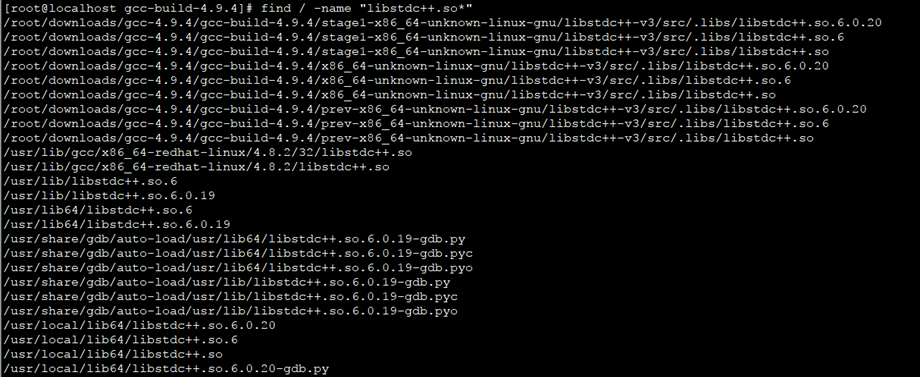首先要感谢Hitchhiker的作者BrookShi(https://github.com/brookshi/Hitchhiker)!感谢他分享这个非常棒的API测试平台。Hitchhiker 是一个基于Nodejs的跨平台Web程序,你可以部署到 Linux, Mac or Windows。Hitchhiker 在Docker Hub上也有镜像可以使用,所以推荐的方式还是用Docker来部署,不论是首次还是以后升级都会更容易。
由于笔者不熟悉Docker的使用,采用的是安装包方式部署。由于Hitchhiker依赖的软件较多,部署过程中遇到一些弯路,这个文档也是一边探索一边写成的。搭建时还是1月底,基于Hitchhiker v0.8,现在已经更新到0.9。最近忙于研究Python自动化方面的工作,没有把搭建文档发布到博客园。
首先是准备工作:
- 安装Development Tools
- 安装(更新)Python3
- 安装Node
- 更新C++
- 安装MySQL Server
最后是我们的主角Hitchhiker:
这部分的搭建步骤,请参阅在线文档:http://doc.hitchhiker-api.com/cn/installation/StepByStep.html
1. 更新系统:
我的系统是CentOS 7.3。
# yum update -y # yum group install -y "Development Tools"
2. 升级Python到Python3
Nodejs需要,请安装python前,先安装此模块。
# yum install -y bzip2*
安装依赖组件:
# yum install -y zlib zlib-devel # yum install -y gcc gcc-c++ kernel-devel
下载Python的压缩包,并解压:
# wget https://www.python.org/ftp/python/3.6.4/Python-3.6.4.tar.xz # xz -d Python-3.6.4.tar.xz # tar xvf Python-3.6.4.tar # cd Python-3.6.4
创建安装文件夹,并开始编译:
# mkdir /usr/local/python3 # ./configure --prefix=/usr/local/python3 --enable-optimizations # make && make install
添加到环境变量:
export PATH=$PATH:/usr/local/python3/bin
确认安装完成:
# which python # python -V
替换系统中原有的python2:
/usr/bin目录中有python, python2.7, python2三个文件,其实都是指向python2.7的,这里将python(软连接文件)删除。
# cd /usr/bin # rm -f python
重新创建python的软连接文件,指向python3.6:
# ln -s /usr/local/python3/bin/python3.6 /usr/bin/python # python -V
检查python的版本是否被正确替换掉了。
收尾替换工作:
原则:所有python相关的应用,如果为使用/usr/bin/python开头的脚本统统替换掉,如果其只能在python2.7下执行,则替换为python2.7。比如,不替换的话,yum命令将无法执行。
根据网路上的信息,相关的文件可能有如下, 具体情况视具体情况而定:
- /usr/bin/yum
- /usr/libexec/urlgrabber-ext-down
很容易,编辑/usr/bin/yum,在第一行的末尾增加一个2就好了。
修改前:#! /usr/bin/python
修改后:#! /usr/bin/python2
3. 安装NodeJS
首先从官网下载NodeJS源码:
命令:wget http://nodejs.org/dist/<版本号>/node-<版本号>.tar.gz
# wget https://nodejs.org/dist/v8.9.4/node-v8.9.4.tar.gz
安装nodejs所要依赖的包
安装gcc:
# yum install -y gcc gcc-c++
安装libssl-dev:
# yum install -y openssl-devel
解压NodeJS源码文件:
# tar zxvf node-v8.9.4.tar.gz # cd node-v8.9.4
配置Node安装目录:
# mkdir -p /usr/local/node # ./configure --prefix=/usr/local/node
此时可能会提示C++版本太旧,需要更新:
WARNING: C++ compiler too old, need g++ 4.9.4 or clang++ 3.4.2 (CXX=g++)
如果出现C++版本太旧的提示内容,中断Node的安装,转到下一段落,更新C++的部分。
4. 更新C++
从Node的目录中退出来,下载gcc源码压缩包。
到下面的网站上查找gcc源码:
http://gcc.skazkaforyou.com/releases/
# wget http://gcc.skazkaforyou.com/releases/gcc-4.9.4/gcc-4.9.4.tar.gz
如果下载很慢,可能需要扶梯。
下载完成后,解压缩:
# tar zxvf gcc-4.9.4.tar.gz # cd gcc-4.9.4
运行download_prerequisites脚本,这个脚本会自动帮你下载所需要的依赖文件和库:
# ./contrib/download_prerequisites
等下载完成后,继续执行后续命令。
创建输出目录:
# mkdir gcc-build-4.9.4 # cd gcc-build-4.9.4 # ../configure --enable-checking=release --enable-languages=c,c++ --disable-multilib
生成make文件:
# make
编译过程非常久,大概需要一个小时。
安装gcc:
# make install
完成后,需要用新的动态库文件,代替系统原有的旧版本:
查找编译gcc时生成的最新动态库:
# find / -name "libstdc++.so*"
如上图所示,/usr/lib64目录下,没有新版本的libstdc++.so.6.0.20。
将找到的动态库libstdc++.so.6.0.20复制到/usr/lib64目录:
# cp /root/downloads/gcc-4.9.4/gcc-build-4.9.4/stage1-x86_64-unknown-linux-gnu/libstdc++-v3/src/.libs/libstdc++.so.6.0.20 /usr/lib64/
切换工作目录至/usr/lib64;由于libstdc++.so.6对应的是旧版本文件,删除原来的软连接:
# cd /usr/lib64 # ll libstdc++.so.6*
# rm -rf libstdc++.so.6
将默认库的软连接指向最新动态库:
# ln -s libstdc++.so.6.0.20 libstdc++.so.6
更新C++的工作完成后,继续Node的安装。
回到node的源代码目录,继续编译并安装Node的源码:
# ./configure --prefix=/usr/local/node # make && make install
验证安装是否成功:
# node -v
如果看到以下错误提示:

原因是,在/usr/local/bin目录中没有node可执行文件,需要手工添加到环境变量。
export PATH=$PATH:/usr/local/node/bin

5. 安装MySQL
安装前,先删除系统预装的MariaDB。
- 因为CentOS的默认数据库已经不再是MySQL了,而是MariaDB,为什么呢?
MariaDB数据库管理系统是MySQL的一个分支,主要由开源社区在维护,采用GPL授权许可。开发这个分支的原因之一是:甲骨文公司收购了MySQL后,有将MySQL闭源的潜在风险,因此社区采用分支的方式来避开这个风险。MariaDB的目的是完全兼容MySQL,包括API和命令行,使之能轻松成为MySQL的代替品。
查看当前安装的mariadb包: # rpm -qa | grep mariadb 卸载mariadb: # rpm -e --nodeps mariadb-libs-5.5.56-2.el7.x86_64
Mysql数据库安装过程如下:
下载mysql的repo源(CentOS 7.2的yum源中默认没有mysql,要先下载mysql的repo源):
# wget http://repo.mysql.com/mysql57-community-release-el7.rpm
安装mysql57-community-release-el7.rpm包: # rpm -ivh mysql57-community-release-el7.rpm --nodeps --force 安装这个包后,会获得两个mysql的yum repo源: # ls -l /etc/yum.repos.d/mysql-community*
确认存在下列两个repo源文件:
- mysql-community.repo
- mysql-community-source.repo
安装mysql:
# yum install -y mysql-server
启用mysql服务:
# systemctl enable mysqld
# systemctl start mysqld
查看MySQL服务是否已启动:
# systemctl status mysqld
重置root密码:
MySQL5.7会在安装后为root用户生成一个随机密码,而不是像以往版本的空密码。可以安全模式修改root登录密码或者用随机密码登录修改密码。
MySQL为root用户生成的随机密码通过mysqld.log文件可以查找到:
# grep 'temporary password' /var/log/mysqld.log

# mysql -u root -p
mysql> Enter password: (输入刚才查询到的随机密码,NjAh84pp,(-g)修改root用户密码:(MySQL的密码策略比较复杂,过于简单的密码会被拒绝)。首先修改安全策略,避免过于简单的密码被拒绝:
mysql> set global validate_password_policy=0; mysql> set global validate_password_length=4;
重置用户密码,完成后,保存退出::
mysql> alter user 'root'@'localhost' identified by 'root-1234'; mysql> flush privileges; mysql> quit;
使用刚刚设置的新密码登录:
# mysql -u root -p 如果进行操作出现下面的提示: You must reset your password using ALTER USER statement before executing this statement. 就再设置一遍密码: mysql> set password = password('root-1234');
开放3306端口:
允许使用用户名root密码root-1234从任何主机连接到mysql服务器。
mysql> GRANT ALL PRIVILEGES ON *.* TO 'root'@'%' IDENTIFIED BY 'root-1234' WITH GRANT OPTION; mysql> FLUSH PRIVILEGES;
以上是Hitchhiker所有依赖的组建安装,后面的步骤请阅读官方手册。
这里说一下,如果运行node setup.js时,看到错误提示:
/bin/sh: pm2: command not found
这是由于pm2没有安装,解决方法如下:
# npm install pm2 -g
# whereis pm2
创建pm2的软连接文件
# ls -n /usr/local/node/bin/pm2 /usr/bin/pm2
然后再次执行node setup.js,就可以打开Hitchhiker的设置页面了。
另外,BrookShi已经在最新的文档中注明了,如果是升级,记得保留pm2.json,这里有你所有的配置,如果覆盖了需要重新设置!
升级时,可以拷贝build/pm2.json文件到别处、 移动旧版本Hitchhiker文件夹到备份目录。然后,解压Hitchhiker最新版的zip文件到原路径,再用之前的pm2.json文件覆盖同名文件就好了。
关于Hitchhiker的启动,可以写一个小脚本,runAPP.sh:
# vim runApp.sh pm2 start ./pm2.json & # chmod +x runApp.sh